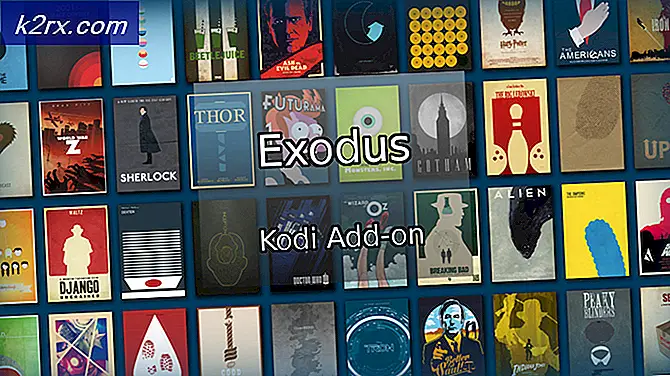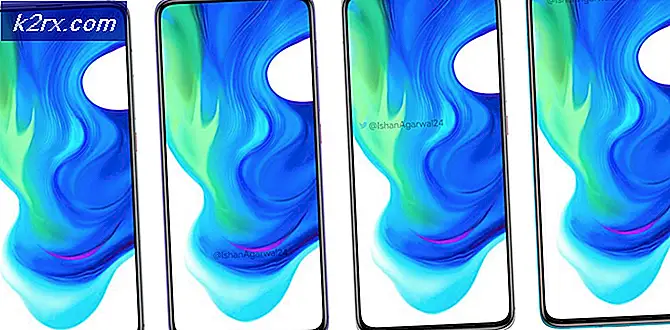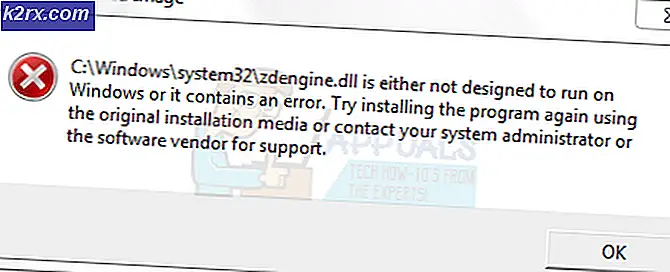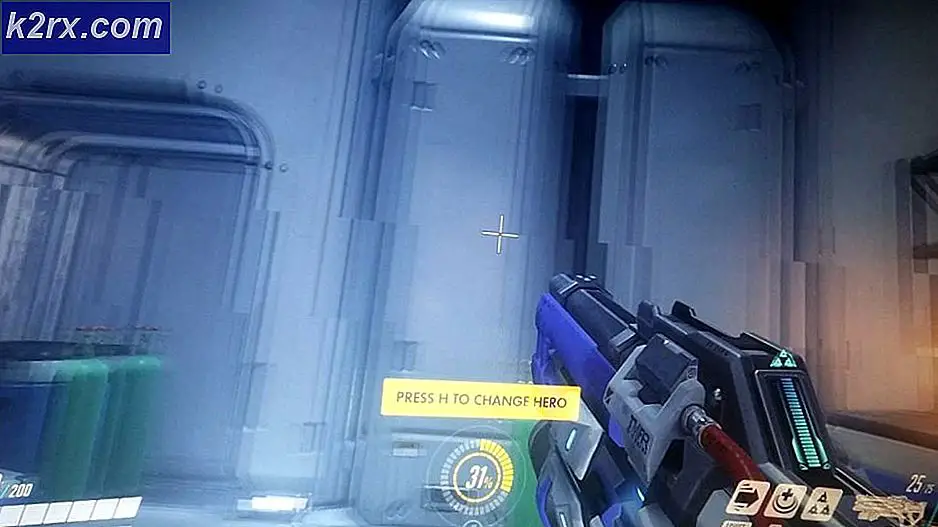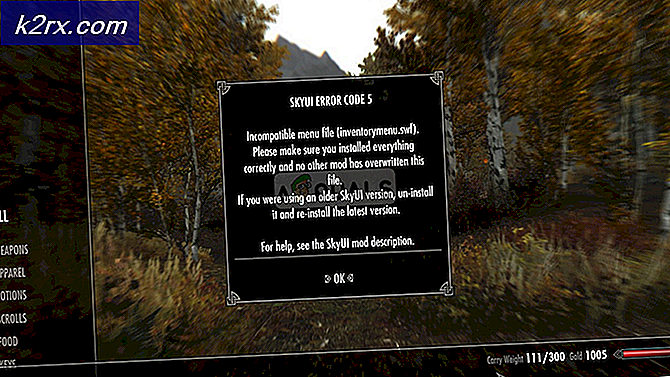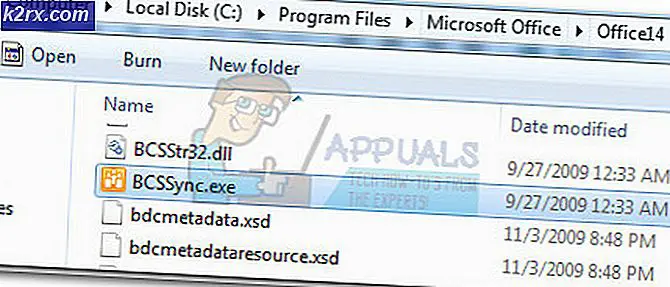Felkod 65536 i COD Modern Warfare
Några Call of Duty Modern Warfare-spelare stöter på Felkod 65536 när du försöker gå med i ett onlinespel eller efter att ha kopplats bort från en pågående match. Det här är ett multiplatformproblem som bekräftas på PC, Xbox One och Playstation 4.
Efter att ha undersökt den här frågan visar det sig att det finns flera olika orsaker som kan orsaka detta problem. Här är en kortlista över potentiella synder:
Metod 1: Kontroll av serverproblem
Innan du provar någon av de andra korrigeringarna nedan bör du starta den här felsökningsguiden genom att se till att du inte faktiskt hanterar ett serverproblem som ligger utanför din kontroll.
Om problemet faktiskt är utbrett bör du kunna avslöja bevis på ett serverproblem genom att besöka dedikerad statussida byggd av Activision där det rapporterar serverproblem för varje spel de har släppt hittills.
När du väl har kommit till sidan Aktiveringsstatus använder du rullgardinsmenyn i det övre högra hörnet för att välja det spel du just nu har problem med.
När Call of Duty Modern Warfare är valt, kontrollera om plattformen du just nu stöter på 65536 felkod on har för närvarande några problem.
Om du spelar på en konsol bör du också klicka på ikonen som är kopplad till din konsol och kontrollera status för PSN eller Xbox Live för att se om några infrastrukturproblem utlöser detta fel.
Om du fortfarande inte är övertygad kan du använda tjänster som IsItDownRightNow eller DownDetector för att kontrollera om andra COD MW-användare för närvarande kämpar med samma problem.
Om den här undersökningen har hjälpt dig att inse att du inte har att göra med ett serverproblem, gå ner till nästa möjliga åtgärd nedan.
Metod 2: Starta om eller återställ routern
Nu när du har tagit bort ett serverproblem från din lista över potentiella synder bör du börja felsöka ett potentiellt TCP / IP-problem som orsakas av din nuvarande nätverkskonfiguration.
Om ett nätverkskonsekvens faktiskt orsakar 65536 felkod, bör du börja enkelt med en nätverksstart och se om det ensamma löser problemet åt dig.
För att utföra en omstart av nätverket, inspektera din router och hitta PÅ AV knapp (strömbrytare). När du ser den trycker du på den en gång för att stänga av strömmen till din nätverksenhet. Detta kommer att sluta avbryta internetanslutningen, vilket tvingar din router att tilldela ny TCP / IP-information nästa gång din enhet startar.
När strömmen har stängts av bör du också ta bort strömkabeln fysiskt för att låta strömkondensatorerna på din router dränera sig själva. När du har stängt av strömmen, vänta en hel minut innan du återställer strömmen.
När internetåtkomst har återinstallerats, öppna Call of Duty Modern warfare och se om problemet nu är löst.
Om du fortfarande sitter fast med samma 65536-felkod skulle nästa logiska steg vara att gå till en nätverksåterställning.
Men innan du förbinder dig till detta, kom ihåg att den här åtgärden kommer att rensa alla personliga inställningar som du tidigare har skapat för din router. Detta inkluderar vitlistade objekt, vidarebefordrade portar, anpassade referenser och till och med blockerade enheter.
Om du förstår konsekvenserna och ändå vill fortsätta med återställningsprocessen, ta tag i en tandpetare, en nål eller en liten skruvmejsel och leta efter återställningsknappen på baksidan av din router.
Notera: I de allra flesta fall är återställningsknappen inbyggd för att förhindra oavsiktliga tryck.
För att starta en routeråterställning, håll ned återställningsknappen och håll den intryckt tills du ser att varje lysdiod blinkar samtidigt - När detta händer vet du att återställningsförfarandet har lösts.
Notera: Om du använder en PPPoE-anslutning måste du troligen sätta in dina ISP-levererade referenser innan du kan återställa internetåtkomst.
Nu när du äntligen lyckats återställa din router, starta om din dator eller konsol och försök sedan gå med i ett multiplayer-spel i Call of Duty Modern Warfare för att se om felkoden 65536 nu är fixad.